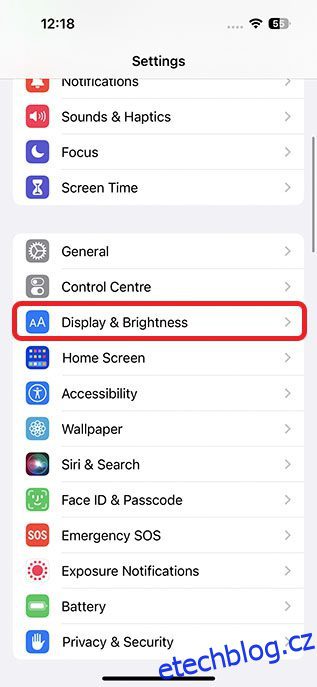S iPhone 14 Pro a 14 Pro Max Apple konečně přinesl uživatelům iPhone vlastní implementaci Always on Display. Nicméně představa Applu o tom, jaký by měl být iPhone AoD, se setkala se spoustou kritiky. S iOS 16.2 – který umožnil 5G na iPhonech v Indii, si nyní mohou majitelé iPhonu 14 Pro konečně přizpůsobit své vždy na displeji (do určité míry). Ať už je to ztlumená tapeta, která vás obtěžuje, nebo skutečnost, že AOD vypadá, jako by váš iPhone nebyl nikdy skutečně v pohotovostním režimu, zde je návod, jak upravit vždy zapnutý displej v iPhone 14 Pro a iPhone 14 Pro Max.
Table of Contents
Přizpůsobte si iPhone Always on Display
Ve skutečném stylu Apple neexistuje spousta možností, jak přizpůsobit AOD iPhone 14 Pro. Základy však existují a na svém iPhone můžete získat vždy použitelný displej, který příliš neovlivňuje životnost baterie. Existuje několik věcí, které můžete změnit v iPhone 14 Pro vždy na obrazovce, a my se na obě podíváme.
Poznámka: Aby se zobrazily možnosti přizpůsobení AOD, budete muset svůj iPhone aktualizovat na iOS 16.2.
Skrýt/Zobrazit tapetu ve Vždy na displeji
Jedním z největších problémů, které lidé mají s implementací vždy v systému iOS 16, je skutečnost, že se tapeta neustále zobrazuje. To má vliv nejen na životnost baterie, ale může to také rušit pozornost některých lidí, jako jsem já. Naštěstí nyní můžete vypnout tapetu v iPhone AOD.
- Přejděte do Nastavení -> Displej a jas.

- Přejděte dolů a klepněte na „Vždy na displeji“. Zde jednoduše klepněte na přepínač vedle položky „Zobrazit tapetu“ a vypněte ji.
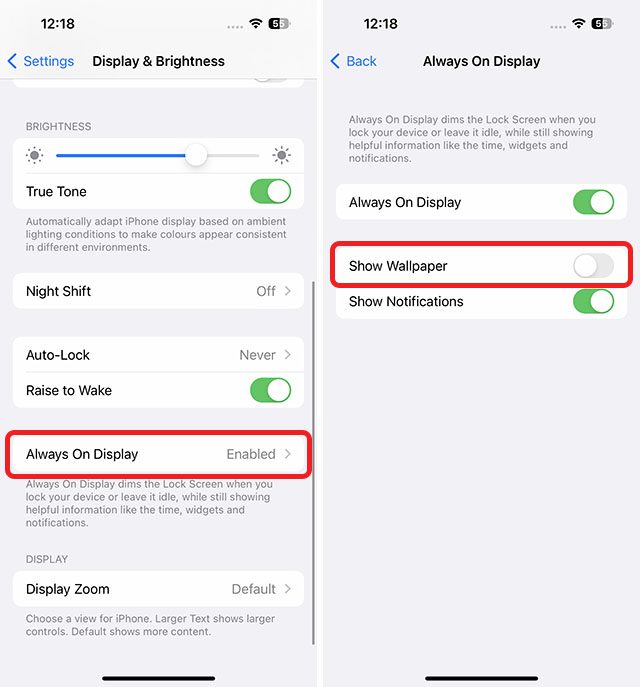
To je vše, AOD bude nyní obyčejná černá obrazovka s časem, widgety obrazovky uzamčení iPhone a vašimi upozorněními. Žádné další rušivé tapety na zamykací obrazovce.

Skrýt/zobrazit upozornění na iPhone Vždy na displeji
Pokud chcete s iPhone AOD ještě čistší zážitek, můžete také vypnout upozornění na obrazovce vždy. Zde je návod, jak to udělat.
- Přejděte do Nastavení -> Displej a jas.

- Přejděte dolů a klepněte na „Vždy na displeji“. Zde jednoduše klepněte na přepínač vedle „Zobrazit oznámení“ a vypněte jej.
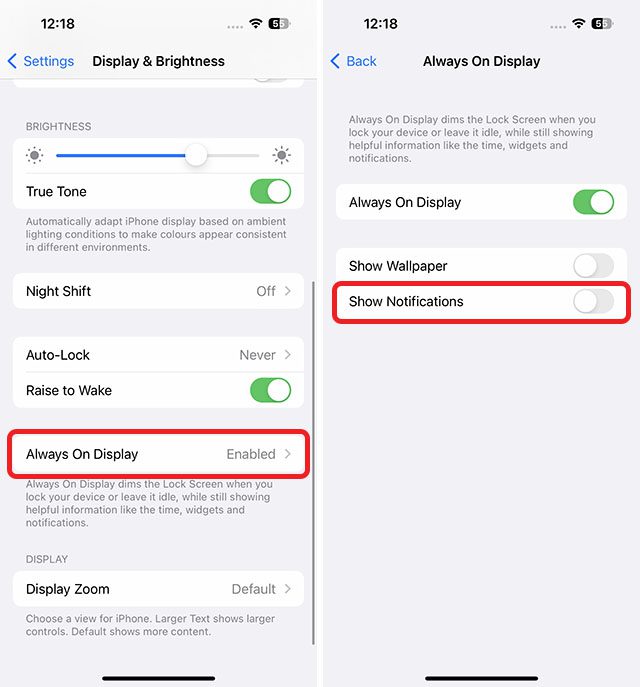
Vaše Always on Display nyní nebude zobrazovat žádná oznámení. Se svým iPhonem 14 Pro tak můžete mít čistší a méně rušivý zážitek.
Zakažte Always on Display v iPhone 14 Pro
Je zřejmé, že pokud se vám nelíbí AOD na chytrých telefonech, můžete také vypnout iPhone vždy na displeji. Máme vyhrazený článek o aktivaci/deaktivaci iPhone 14 Pro AOD, ve kterém si můžete přečíst podrobné pokyny, jak to provést.
Snadno si přizpůsobte iPhone 14 Pro Vždy na displeji
No, takhle si můžete přizpůsobit vždy zapnutý displej na vašem iPhone 14 Pro. I když není mnoho možností přizpůsobení, stále můžete alespoň zakázat zobrazování tapety a oznámení v AOD. Takže, chystáte se přizpůsobit svůj iPhone vždy na obrazovce? Dejte nám vědět své myšlenky v komentářích.